안녕하세요, 오늘은 KSTA를 구매하고 싶은 분들을 위해서 현금을 가지고 업비트에서 시 바이비트를 거쳐서 엘뱅크로 이동하여 KSTA를 매수하는 법을 설명하고자 합니다. 단계별로 천천히 설명드릴테니 잘 숙지하여서 도움이 되었으면 좋겠습니다. 그럼 지금부터 시작하도록 하겠습니다.
🔖KSTA 매수하는 법, 총 진행 과정 🔖
1. 업비트로 현금 입금하기(케이뱅크)
2. 업비트 ▶ 바이비트
👉 TRX(트론)으로 이동
3. 바이비트 ▶ 엘벵크
👉 TRX(트론)으로 이동
4. 엘벵크에서 KSTA 매수

1. 업비트로 현금 입금
✅ 해당 설명은 케이뱅크 등 업비트 계정과 연동이 다 되어 있는 상태에서 진행하는 과정입니다.
📌 1. 케이뱅크에 업비트로 이동시킬 현금을 미리 옮겨놓습니다.(계좌이체)
📌 2. 업비트 어플을 실행(로그인 포함) 합니다. 아래의 '입출금'을 클릭합니다.
📌 3. 주의 안내 페이지를 '하루동안 보지 않기'를 클릭하여 없앱니다.
📌 4. 위에 '원화'를 클릭합니다.



📌 5. '입금하기'를 클릭합니다.
📌 6. 입금할 금액을 적고 아래의 '입금신청'을 클릭합니다.
📌 7. 입금 신청한 금액을 다시 한번 확인하고 '2채널 인증하기'를 클릭합니다.



📌 8. 2채널 인증하기에서 사용할 인증방법을 선택한다. 여기서는 '카카오페이 인증'을 사용하였습니다.
👉 업비트 인증 방법 2가지 : 네이버 인증, 카카오페이 인증
👉 네이버 인증이 편한 분들은 네이버를 이용해도 됩니다.
📌 9. 2채널 인증 안내 메세지가 뜨면서 카카오톡으로 인증 요청이 도착합니다. '확인'을 클릭하고 카카오톡으로 이동합니다.
📌 10. 카카오톡을 실행하여 카카오페이에서 업비트 인증 요청 알림톡을 확인하고 아래의 '확인하기'를 클릭합니다.



📌 11. 업비트로 보낼 정보를 확인하고 아래의 '인증하기'를 클릭합니다.
📌 12. 인증서 비밀번호를 기입하고 아래의 '확인'을 클릭합니다.
📌 13. 케이뱅크에서 업비트로 출금 신청이 완료됩니다. 아래의 '확인하기'를 클릭합니다.



📌 14. 업비트로 이동하여 입금이 되었는지 확인합니다.
👉 명시된 입금시간을 통해 출금을 위한 24시간 대기후 시간 확인 가능

2. 업비트 ▶ 바이비트 : 현금으로 트론 매수
✅ 업비트로 보낸 원화는 업비트 정책상 24시간 출금대기 시간이 필요합니다. 그래서 24시간 지날때까지 원화상태로 가지고 있다가 24시간이 지난 후에 트론을 매수하고 출금을 진행합니다.
➡️ 업비트 입금 화면에 시간이 표기되어 있으니 이것으로 24시간이 지난 것 확인 가능합니다.
📌 1. 업비트 어플을 실행하고 '거래소' 페이지에서 트론 검색을 위해 '코인명/심볼 검색'을 클릭합니다.
📌 2. 중간에 검색된 '트론' 부분을 클릭합니다.
📌 3. 매수 화면에서 구매 가격을 선정하고 수량을 선정합니다.
👉 '가능'을 클릭하여 최대,50,25,10% 선택 가능
👉 보통 입금한 원화를 다 출금하기 때문에 최대를 선택합니다.



📌 4. 가격, 수량을 다 선택했으면 '매수'를 클릭합니다.
📌 5. 매수 주문 확인 페이지를 확인하고 '매수확인'을 클릭합니다. (매수주문 완료)
📌 6. 매수주문 접수를 '확인'을 클릭하여 진행합니다. 매수 체결 시 알림을 보내줍니다.
📌 6-1. 미체결 시, '거래내역'을 클릭하면 주문신청 내역이 체결되었는지 미체결 되었는지 확인 가능합니다.
👉 내가 지정한 가격에 거래가 잘 되지 않는다면 해당 주문을 취소('선택주문취소')하고 위의 가격만 변경하여 새로 매수 신청 가능합니다.




3. 업비트 ▶ 바이비트 : 트론 출금 진행
✅ 매수한 트론을 업비트에서 바이비트로 출금을 진행합니다.
➡️ 백만원 이상의 현금을 보내기 위해선 트레블 룰 적용을 받습니다. 그렇기 때문에 업비트에서 연동이 되는 바이비트로 출금한 다음 다시 엘뱅크로 보내야 합니다.
👉 업비트 → 바이비트(해외거래소) → 엘뱅크(해외거래소)
✳️ 백만원 이상의 출금이 아니라면 트레블 룰 적용이 필요 없기 때문에 업비트에서 바로 엘뱅크로 출금해도 됩니다.
✳️ 하지만 백만원 이상이 아닐 경우에도 업비트→ 바이비트(해외거래소) → 엘뱅크(해외거래소) 순으로 출금해도 상관없습니다.
국내 거래소에서 엘뱅크로 보내기 위해서는 빗썸을 사용해야 합니다.(빗썸과 엘뱅크 트레블 룰 연동) 하지만 대부분의 사람들이 업비트를 사용하므로 업비트 방법을 설명드리는 것입니다.
📌 1. 업비트에서 아래의 '입출금'을 클릭하여 해당 페이지로 이동합니다.
📌 2. 위에 '코인명/심볼 검색'을 클릭하여 매수한 트론을 검색합니다. 혹은 총 보유자산 밑에 내가 매수한 트론을 확인해도 됩니다.
📌 3. 검색으로 트론을 찾아서 '트론'을 클릭합니다. 혹은 총 보유자산 밑에 바로 보이면 클릭하면 됩니다.



📌 4. TRX(트론) 창에서 가운데 오른쪽의 '출금하기'를 클릭합니다.
📌 5. TRX 출금 주의 사항 안내의 '확인'을 클릭합니다.
📌 6. 일반출금 방식으로 출금 수량의 '최대'를 클릭하고 아래의 '확인'을 클릭합니다.



📌 7. 트론 출금네트워크 확인 메세지에서 '확인'을 클릭합니다.
📌 8. 받는 사람 주소에 바이비트 계정 TRX 주소를 넣어야 합니다.
👉 백만원 이상 시, 바이비트 거래소 선택하는 란도 같이 보임
📌 9. 바이비트 어플을 실행합니다.(로그인 포함). 아래 오른쪽 부분의 'Assets'을 클릭합니다.
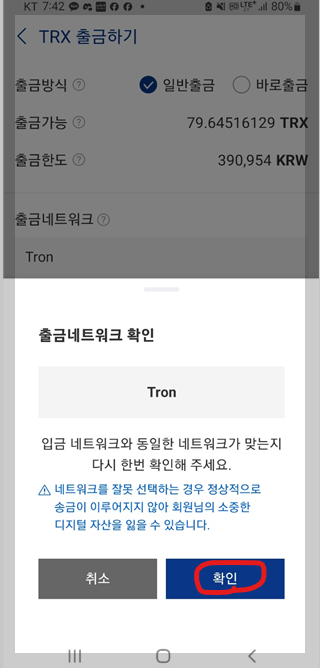


🔖 백만원 이상 시 출금 시(트레블룰 적용) 화면 예시 : 바이비트 거래소 선택 필요 🔖
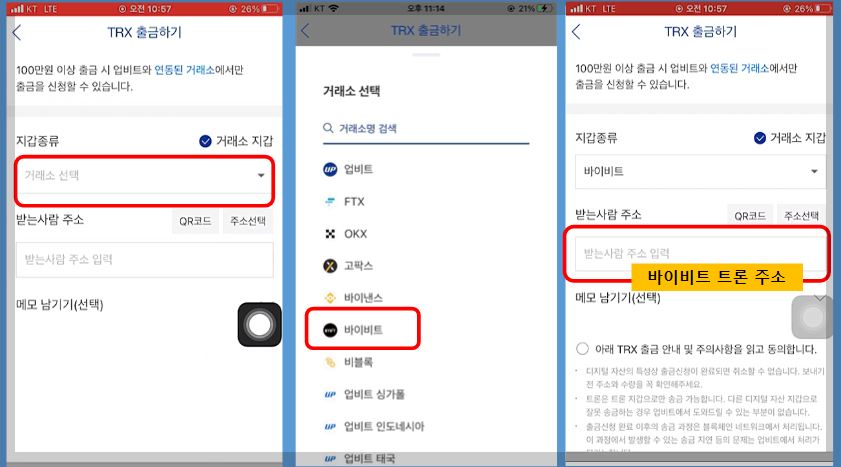
📌 10. My Assets 창에서 가운데 부분의 'Spot'을 클릭합니다.
📌 11. Spot 창에서 가운데 왼쪽의 'Deposit(입금)'을 클릭합니다.
📌 12. 맨 위에 검색란이 보입니다. 트론의 trx를 기입하여 검색합니다.



📌 13. trx 검색하여 가운데 표시되는 TRX 부분을 클릭합니다.
📌 14. 공지사항에 대한 내용의 'OK'를 클릭합니다.
📌 15. 바이비트 계정의 트론 입금 주소가 확인됩니다. Wallet Addressd의 왼쪽 그림을 클릭하여 주소를 복사합니다.



📌 16. 업비트로 돌아와 받는사람 주소에 바이비트 계정의 트론주소를 복사하고 주의사항 동의 'V' 체크 후 아래의 '출금신청'을 클릭합니다.
📌 17. 출금 전 잠깐! 에 대한 내용이 나오면 아래의 '아니오'를 클릭합니다.
📌 18. 한번 더 출금주소와 수량을 확인하고 아래의 '2채널 인증하기'를 클릭합니다.



🔖 백만원 이상 시 출금 시(트레블룰 적용) 화면 예시 : 출금 주소 복사 후 🔖
📌 바이비트 거래소 선택 및 주소를 복사하고 다음으로 넘어가면 바이비트 계정정보를 확인하게 됩니다.
📌 이 때 업비트 계정 정보와 바이비트 계정 정보가 일치해야 출금이 가능합니다.
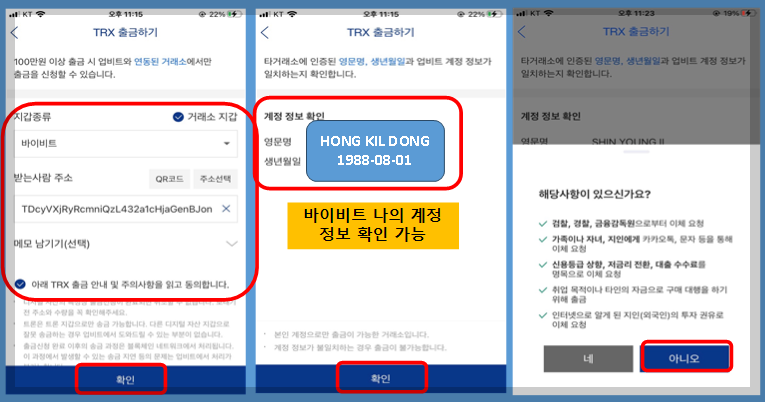
📌 19. '카카오페이 인증' 을 클릭합니다. (두 가지 인증방법 모두 설정해 놓았다면 본인이 원하는 방법을 선택하여 진행하면 됩니다.)
📌 20. 2채널 인증 안내의 '확인'을 클릭합니다.
📌 21. 카카오톡을 실행하여 카카오페이로 보내진 출금 인증 메세지 아래의 '확인하기'를 클릭합니다.


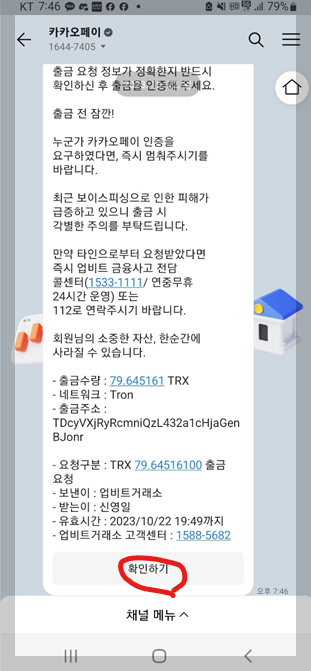
📌 22. 아래 화면을 따라 카카오페이 인증서 비밀번호를 치고 출금을 완료합니다.

📌 23. 카카오톡, 카카오페이 채팅창에 인증 완료 메세지를 확인할 수 있습니다.
📌 24. 업비트 어플로 돌아가니 출금 신청이 정상적으로 되었다는 안내가 보입니다. '확인'을 클릭합니다.
📌 25. 출금진행중을 확인할 수 있습니다. 5~10분 정도 뒤에 트론이 바이비트 계정으로 출금됩니다.



🔖 바이비트에 트론 입금 확인 🔖
📌 1. 바이비트 어플을 실행합니다.(로그인 포함) 아래 오른쪽 부분의 'Assets'를 클릭합니다.
📌 2. 가운데 부분의 'Spot'를 클릭합니다.
📌 3. Spot 창에서 Crypto 부분에서 입금된 TRX를 확인할 수 있습니다.
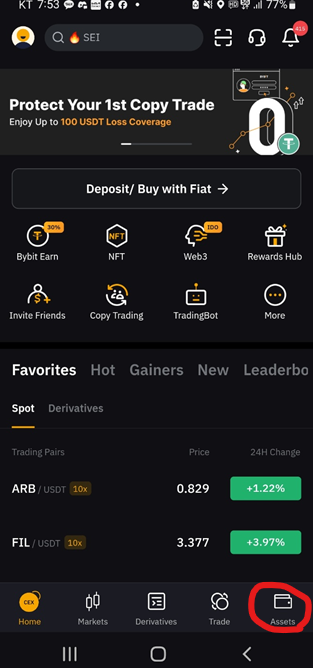


지금까지 현금으로 KSTA를 매수하는 방법 중 일부분을 설명하였습니다. 현금을 업비트를 통해 트론으로 바이비트로 출금하는 방법을 설명하였고 다음 블로그에서 나머지 부분인 바이비트에서 토론으로 엘벵크 거래소로 출금하여 매도하고 USDT로 KSTA를 매수하는 방법까지 설명하도록 하겠습니다. 감사합니다.
2023.10.23 - [전산] - 현금으로 KSTA 매수하는 법: 2단계 (바이비트 → 엘뱅크)
현금으로 KSTA 매수하는 법: 2단계 (바이비트 → 엘뱅크)
안녕하세요, 오늘은 저번 설명에 이어서 KSTA를 구매하고 싶은 분들이 현금을 가지고 업비트에서 바이비트를 거쳐서 엘뱅크로 이동하여 KSTA를 매수하는 법을 설명 마무리를 하려고 합니다. 이번
1.honeytiptong.com
'전산' 카테고리의 다른 글
| KSTA를 매도하여 현금화 시키는 법 (1단계 : 엘벵크 → 바이비트 ) (1) | 2023.10.27 |
|---|---|
| 런치패드에서 투자 진행하는 방법, 쉽게 따라할 수 있어요! (0) | 2023.10.26 |
| 현금으로 KSTA 매수하는 법: 2단계 (바이비트 → 엘뱅크) (0) | 2023.10.23 |
| 엘뱅크에서 KSTADIUM으로 KSTA 출금하는 방법(엘뱅크 → KSTADIUM) (0) | 2023.10.21 |
| KSTA 코인 엘뱅크(lbank) 출금 방법 (KSTA → 엘뱅크) (0) | 2023.10.18 |




